1.下载VScode
链接:https://code.visualstudio.com/Download
在扩展处下载插件(C++、chinese)
2.下载opencv源码
快速下载:https://www.raoyunsoft.com/opencv/
配置环境变量。
3.下载MinGWx64编译器
下载地址:https://sourceforge.net/projects/mingw-w64/files/
下载的文件:进入网站后不要点击 “Download Lasted Version”,往下滑,找到最新版的 “x86_64-posix-seh”。
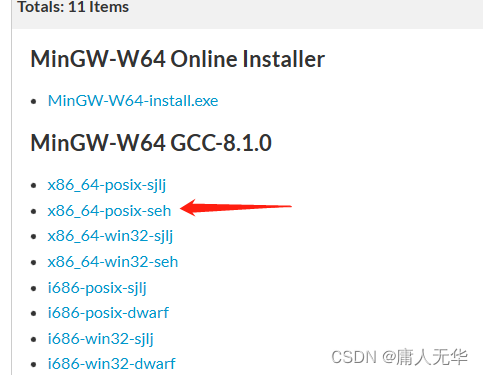
在环境变量path中添加路径:
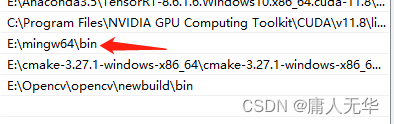
测试安装成功:打开cmd,输入gcc --vesion,显示如下则表示安装成功。

4.下载Cmake
下载链接:https://cmake.org/download/
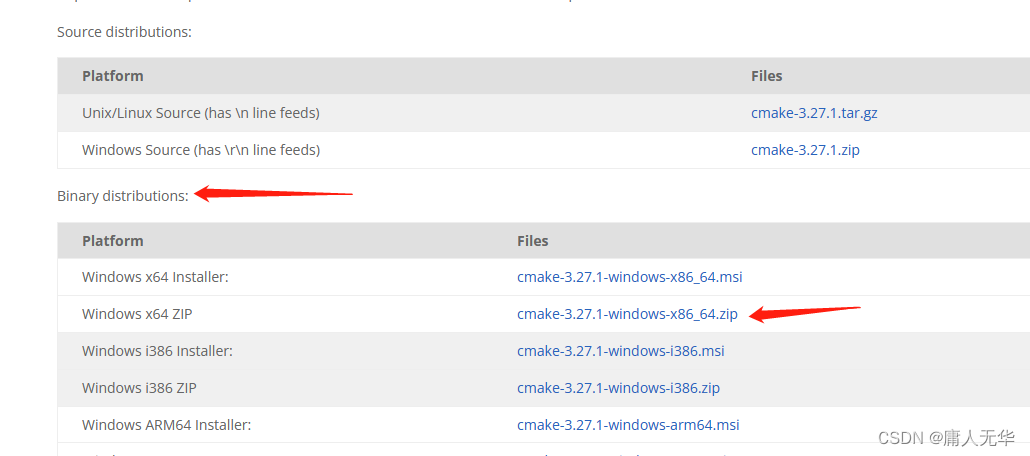
打开cmake:在*cmake/bin文件夹下打开cmake-gui.exe。
5.编译opencv
在opencv目录下新建:newbuild
①打开cmake,分别设置源目录和编译存放目录。
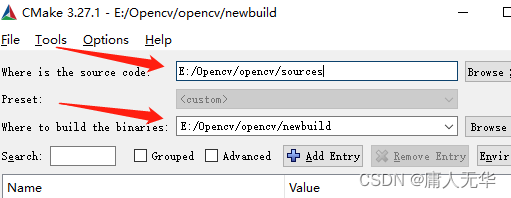
②点击configure,选择MinGW Makefiles、Specify native compilers。
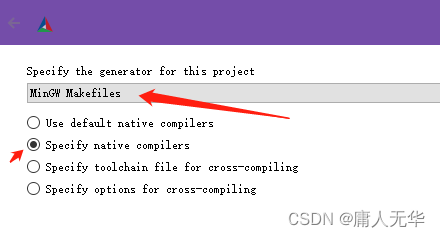
③点击Next,编译器选择,C选择MinGW-x64的bin目录下gcc.exe,C++则选择g++.exe
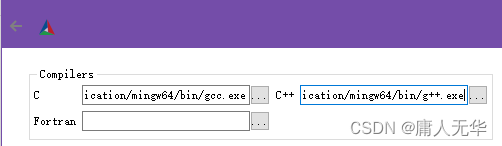
④点击Finish,完成配置,再点击generate,完成后进入新建的newbuild文件夹,在cmd中打开,输入
MinGW32-make -j4 开始编译,编译完成后,再输入 MinGW32-make install 进行安装。
⑤添加环境变量,将新建newbuild文件夹下的bin文件夹加入path:
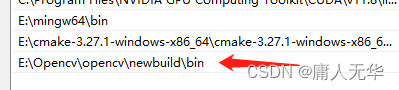
6.在VScode中配置opencv
主要修改c_cpp_properties.json、launch.json和task.json。
6.1 修改c_cpp_properties.json:
新建空文件夹并在VScode中打开&